2025-03-25 09:03:03来源:nipaoa 编辑:佚名
在使用microsoft word时,有时我们会不小心开启修订模式,这会导致文档中的每一个修改都会被记录下来,给后续的编辑工作带来困扰。如果你正在寻找一种简单有效的方法来关闭修订模式,那么请继续阅读这篇文章。我们将一步步引导你如何关闭word中的修订模式,并确保它不再意外开启。
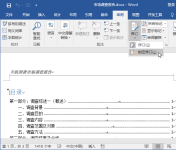
首先,你需要确认你的word文档当前是否真的处于修订模式。要检查这一点,请查看word窗口左上角的“审阅”选项卡。在这个选项卡下,你会看到一个名为“修订”的按钮。如果这个按钮显示为按下状态(通常是红色的),那么说明你的文档正处于修订模式。此外,文档右侧会出现一个侧边栏,列出所有的修订和批注。这些是修订模式激活的明显标志。
一旦确认文档处于修订模式,你可以通过点击“审阅”选项卡下的“修订”按钮来关闭它。只需单击此按钮,使其从按下状态变为未按下状态即可。此时,文档将停止记录任何更改,并且不会显示修订标记或侧边栏。为了验证修订模式确实已被关闭,你可以尝试对文档进行一些修改。如果文档没有显示任何修订标记,那么恭喜你,你已经成功地关闭了修订模式。
虽然关闭修订模式是一个简单的操作,但为了避免将来不小心再次开启它,建议你养成良好的习惯。首先,确保在完成编辑后立即关闭修订模式。其次,可以考虑设置快捷键以快速切换修订模式,这样即使你不小心按到了错误的按键,也能迅速恢复到正常编辑状态。最后,定期保存你的文档,以防因意外开启修订模式而导致的工作丢失。
除了上述方法外,你还可以利用word提供的保护功能来进一步控制文档的修订。例如,你可以设置文档只读,或者限制特定用户的编辑权限,这样不仅可以避免不必要的修订,还能提高文档的安全性。通过这些措施,你可以更有效地管理文档的编辑过程,减少由于误操作导致的问题。
遵循以上步骤和建议,你应该能够轻松地关闭并管理word中的修订模式,从而更加高效地处理文档编辑任务。希望这篇文章能帮助你解决困扰,享受更加流畅的文档编辑体验。
Copyright 2024 www.meigaotou.com 【牛皮游戏】 版权所有 浙ICP备2024095705号-2